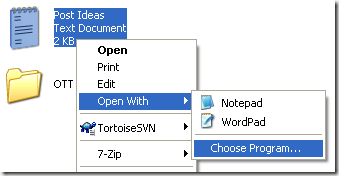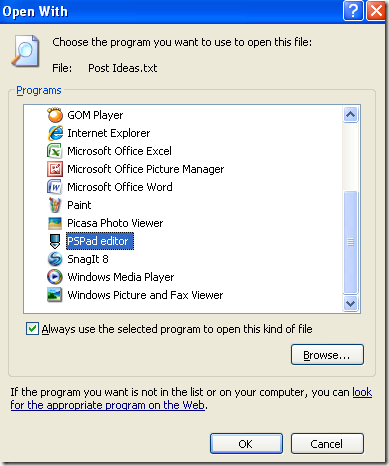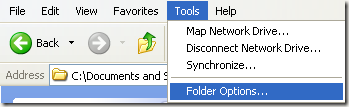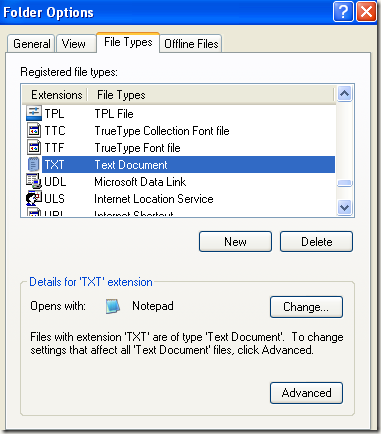Bei so vielen großartigen Open-Source-Programmen auf dem Markt ist es ziemlich normal, dass Benutzer anstelle der auf Windows installierten Standardprogramme Texteditoren von Drittanbietern, Bildbearbeitungsprogramme usw. verwenden.
Wenn ich auf eine TXT-Datei doppelklicke, wird sie immer im Editor geöffnet. Das war in Ordnung, aber jetzt, da ich Notepad ++, einen tollen Text / Code-Editor mit vielen weiteren Funktionen, installiert habe, möchte ich lieber alle meine Textdateien mit Notepad ++ anstelle von Windows Notepad öffnen.
Also wie Können Sie Ändern Sie das Standardprogramm zum Öffnen einer bestimmten Datei verwenden? Nun, es gibt zwei Möglichkeiten, das zu tun. Beachten Sie, dass diese Anweisungen mehr auf Windows XP-Benutzer ausgerichtet sind. Lesen Sie diesen Beitrag, wenn Sie Ändern Sie die Standardprogramme in Windows 7, 8 oder Windows 10 möchten.
Methode 1 - Verwenden Sie Öffnen mit Dialog
Die einfachste Möglichkeit, das Standardstartprogramm für einen Dateityp zu ändern Klicken Sie mit der rechten Maustaste auf die Datei, klicken Sie auf Öffnen mitund klicken Sie auf Programm auswählen.
Wählen Sie nun das Programm, mit dem Sie Dateien dieses Typs öffnen möchten. Wenn es nicht in der Liste ist, können Sie auf die Schaltfläche Durchsuchenklicken, zum Ordner Programmenavigieren und auf die Datei EXEklicken / p>
Wenn Sie das Programm ausgewählt haben, aktivieren Sie das Kontrollkästchen Immer das ausgewählte Programm zum Öffnen dieser Datei verwendenund klicken Sie dann auf OK.
Das ist es ziemlich! Jedes Mal, wenn Sie auf eine TXT-Datei klicken, wird sie mit dem Programm geöffnet, das Sie im Dialogfeld Öffnen mitausgewählt haben.
Methode 2 - Dialogfeld "Dateitypen"
Die zweite Methode besteht darin, Arbeitsplatz zu öffnen, zu Extraszu wechseln und auf Ordneroptionenzu klicken.
Klicken Sie nun auf die Registerkarte Dateitypenund scrollen Sie nach unten zu der Dateityperweiterung, die Sie ändern möchten, in unserem Beispiel TXT.
Klicken Sie auf die Schaltfläche Ändernund das gleiche Dialogfeld wird angezeigt, wenn Sie auf Programm auswählenim Öffnen mitMenü. Gehen Sie weiter und wählen Sie das Programm aus der Liste und klicken Sie auf OK.
Sie können dies für jeden Dateityp auf Ihrem Computer tun, einschließlich Bilder, Sounds, Videos, PDF-Dokumente usw. Ich weiß, dass ich es vorziehe Verwenden Sie Foxit Reader über Adobe Reader jeden Tag, weil es so viel schneller ist. Überprüfen Sie auch meine Liste anderer großartiger Freeware-Programme, von denen Sie vielleicht nichts wissen. Viel Spaß!